Тхе иПад Аир је ту, а ускоро стиже нови иПад Мини са Ретина. Обично бисмо вам рекли како да продате свој стари иПад да бисте помогли у финансирању новог. Али, према уСелл, гомилу вас држи старе гаџете и не продаје их Амазону, Газели или било коме. Што је још горе, уСелл тврди да, иако чувате старе гаџете, не знате шта да радите са њима и они само седе, неискоришћени.
Све, морамо да разговарамо. Немојте само дозволити да старији иПад седи тамо и скупља прашину. Ако немате коме да то предате, ставите то на посао. Можда није најновији, најтањи или има Ретина екран, али ипак може служити сврси. Ево неколико идеја.
Причврстите свој иПад на зид
 Са новим иПад-ом у руци, неће вам требати стари иПад поред себе, па зашто га не бисте полутрајно монтирали на зид? Онда је ван пута, али је и даље доступан за све намене за које ћемо га поставити у наставку. Можете га монтирати поред кревета, у кухињи или близу оног другог места у вашој кући, тако често пролазе чланови породице.
Са новим иПад-ом у руци, неће вам требати стари иПад поред себе, па зашто га не бисте полутрајно монтирали на зид? Онда је ван пута, али је и даље доступан за све намене за које ћемо га поставити у наставку. Можете га монтирати поред кревета, у кухињи или близу оног другог места у вашој кући, тако често пролазе чланови породице.
Постоји неколико решења за монтажу, од јефтиних до скупих. Најбољи зависи од тога где ће иПад живети и колико желите да буде покретљив. Тхе
Јои Фацтори Тоурнез носач за зид/орман има зглобну руку која се трајно монтира (ипад се лако уклања). Ако постојаност није ваш циљ, Сеа Суцкер систем за монтажу користи моћне вакуумске чаше за причвршћивање и за иПад и за глатку, равну површину. За минималистички приступ (и атрактивнији), МагБак омогућава монтажу иПад-а на било коју магнетну површину и долази са О-прстеновима тако да можете да монтирате таблет и на било који други зид. Тхе Бумеранг комбинује минималистички сталак за иПад+футролу и систем за монтажу који ће се причврстити на било коју површину помоћу магнета, лепкова или шрафова.Наравно, можете и сами да направите носач са неким 3М командним кукицама, овако. Бели, пластични ће обавити посао, али можда бисте желели да погледате ове брушеног никла лепшег изгледа куке ако желите да поставка изгледа мало елегантније. Ако не планирате много да померате иПад и желите да буде уплашен, добри, старомодни чичак траке ће добро држати таблет. Предлажемо да причврстите чичак на једноставну футролу за иПад само у случају да одлучите да га продате или урадите нешто друго.
Претворите свој иПад у дигитални оквир за фотографије
 Сећате се дигиталних оквира за фотографије? Ако сте у последње време били у Радио Схацк-у или одељку за фотографије у великој продавници кутија, можда сте шпијунирали пар који је још увек у близини. Нажалост, никада их није тако лако повезати или ажурирати као што обећавају. Ваш стари иПад може много боље да уради дигитални оквир.
Сећате се дигиталних оквира за фотографије? Ако сте у последње време били у Радио Схацк-у или одељку за фотографије у великој продавници кутија, можда сте шпијунирали пар који је још увек у близини. Нажалост, никада их није тако лако повезати или ажурирати као што обећавају. Ваш стари иПад може много боље да уради дигитални оквир.
На иПад-у постоји уграђена функција оквира за слике (погледајте под Подешавања > Оквир за фотографије) која ће повући слике у вашем Пхото Стреам-у и албумима и нуди неколико стандардних опција прелаза. Али то је основно и досадно. Осим тога, можда немате све слике које желите да прикажете на свом иПад-у или у иЦлоуд-у. Размотрите једну од ових апликација (компатибилну са иОС 5/5.1, тако да могу да раде са било којим иПад-ом, чак и са оригиналним):
Унбоунд ХД за Дропбок: Ово је добро решење за људе који желе да буду биранији у вези са сликама које приказују. Унбоунд је прегледач фотографија за Дропбок који има функцију пројекције слајдова. Одлична ствар је што га можете усмерити на одређену фасциклу Дропбок да бисте зграбили фотографије. Довољно је лако преместити слике и избрисати их ако их не желите у пројекцији слајдова помоћу веб интерфејса Дропбок-а. То је одлично решење ако планирате да дате иПад члану породице који је мање упућен у технологију. Убаците најновије фотографије унука или нећака и нећака и, изненађење, оне се аутоматски појављују у апликацији!
Флицкпад ХД: Презентације у тим другим апликацијама су прилично основне и нису толико интерактивне. У нормалном приказу Флицкпад-а можете видети неколико слика одједном као да су распоређене на столу, а затим удубите за више информација или да лајкујете и коментаришете директно из интерфејса. Постоји и стандардна пројекција слајдова. Флицкпад преузима слике са Флицкр-а и Фацебоок-а и може се повезати са више налога.
Да бисте употпунили изглед, гурните иПад у дрвени носач или станицу да бисте му дали више изгледа као оквир за слике. Волимо Длето из иСкелтера.
Користите свој иПад као монитор кућне камере
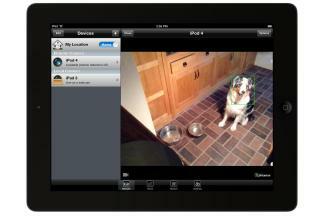 иПад-ови немају камере светске класе, али су довољно добри да се користе за јефтин систем за надзор куће. Ово функционише и са старим паметним телефонима. Све што треба да урадите је да преузмете апликацију за праћење камере на свој стари иПад и нови (или иПхоне или иПод тоуцх), поставите стари иПад у просторију коју желите да надгледате и држите га укљученим.
иПад-ови немају камере светске класе, али су довољно добри да се користе за јефтин систем за надзор куће. Ово функционише и са старим паметним телефонима. Све што треба да урадите је да преузмете апликацију за праћење камере на свој стари иПад и нови (или иПхоне или иПод тоуцх), поставите стари иПад у просторију коју желите да надгледате и држите га укљученим.
Предлажемо да Присуство људи моћи апликација јер је бесплатна и укључује детекцију покрета. Ради само на иПад-у 2 и новијим јер користи предњу камеру.
Користите свој иПад да контролишете свој дом
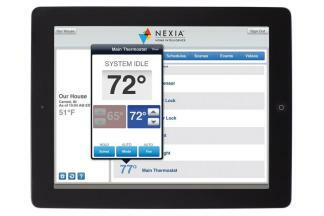 Не морате да будете богати и смешни да бисте ових дана имали научно-фантастичне нивое аутоматизације паметне куће. Мало по мало можете додати надоградње свом дому које вам омогућавају да контролишете термостат, палите и гасите светла, проверавате статус вашег веша, па чак и откључавате врата са иПад-а. Наравно, многе од ових функција су дизајниране за контролу када нисте код куће. Неки су и даље корисни за контролу са монтираног иПад-а. Можете променити термостат из подрума или спаваће собе; уверите се да су сва светла угашена пре него што одете у кревет, а да не излазите из њега; подесите тајмер за машину за прање судова или апарат за кафу док перете зубе. Постоји много потенцијала.
Не морате да будете богати и смешни да бисте ових дана имали научно-фантастичне нивое аутоматизације паметне куће. Мало по мало можете додати надоградње свом дому које вам омогућавају да контролишете термостат, палите и гасите светла, проверавате статус вашег веша, па чак и откључавате врата са иПад-а. Наравно, многе од ових функција су дизајниране за контролу када нисте код куће. Неки су и даље корисни за контролу са монтираног иПад-а. Можете променити термостат из подрума или спаваће собе; уверите се да су сва светла угашена пре него што одете у кревет, а да не излазите из њега; подесите тајмер за машину за прање судова или апарат за кафу док перете зубе. Постоји много потенцијала.
Такође постоји велики избор када су у питању системи за контролу куће. Белкинов ВеМо систем може да контролише светла и скоро све што укључите у утичницу преко иПад-а. АТ&Т-ов нови дигитални живот систем може да контролише и надгледа још више делова вашег дома, као што су браве на вратима и потрошња енергије. Некиа Хоме Интеллигенце такође иде овако дубоко. То је скупо, али се може градити део по део током времена.
Желите више предлога за контролу куће? Провери: Ваш дом је глуп, али учинити га паметним је јефтиније него што мислите
Користите свој иПад као монитор рачунара
 Као што ће вам рећи свако ко има више екрана, додавање другог монитора може увелико повећати вашу продуктивност. На столу нема увек места за још један дисплеј и њихово додавање кошта. Новац који можда немате откако купујете сјајни нови иПад. Зато користите стари за ову сврху. Не заузима много простора и (као што смо већ споменули) може се монтирати на зид.
Као што ће вам рећи свако ко има више екрана, додавање другог монитора може увелико повећати вашу продуктивност. На столу нема увек места за још један дисплеј и њихово додавање кошта. Новац који можда немате откако купујете сјајни нови иПад. Зато користите стари за ову сврху. Не заузима много простора и (као што смо већ споменули) може се монтирати на зид.
Постоји неколико апликација које омогућавају други монитор. Спласхтоп КСДисплаи је најбољи у погледу перформанси, али медвед за постављање. Аир Дисплаи је далеко лакше; компромис је што није тако брз.
полуди
Све горе наведене идеје су прилично практичне, али стари иПад има много више потенцијала него само ове ствари ако сте креативни тип. Можете учинити иПад делом уметничког дела Дебра Лилл ради са дигиталним рамовима за слике. Ако имате више од једног иПад-а, зашто не основати бенд? Или идите супер уради сам и модификујте иПад у нешто ново (исх) као ови људи. Будите креативни! Онда нам реците све о томе у коментарима.
Препоруке уредника
- Аппле иПад се управо срушио на најјефтинију цену икада
- Најбоље понуде иПад-а за повратак у школу: Набавите Аппле таблет за 220 долара
- Одбацио сам свој иПад Про за Андроид таблет - ево зашто
- Овај реновирани иПад од 199 долара је 120 долара јефтинији од новог
- иПад Мини је по најјефтинијој цени икада, али уговор се завршава вечерас
Надоградите свој животни стилДигитални трендови помажу читаоцима да прате убрзани свет технологије са свим најновијим вестима, забавним рецензијама производа, проницљивим уводницима и јединственим кратким прегледима.




